Джойстик - это устройство для игры на ПК. Современные технологии позволяют подключить джойстик к ПК без проводов. Это позволит вам насладиться игрой с полной свободой движений.
Как подключить джойстик без провода? Просто используйте беспроводной адаптер Bluetooth. Он позволяет подключить различные устройства к ПК по беспроводному соединению.
Для начала вам потребуется джойстик, который поддерживает Bluetooth. Убедитесь, что ваш джойстик совместим с беспроводным адаптером Bluetooth. Подключите адаптер к ПК через USB-порт и активируйте Bluetooth в системных настройках.
Подключение джойстика к ПК без провода

Современные игры зачастую требуют использования геймпада или джойстика. Однако проводная связь может быть неудобна. Мы расскажем, как подключить джойстик без проводов.
Есть несколько способов безпроводного подключения джойстика к ПК. Рассмотрим один из них.
Убедитесь, что ваш компьютер или ноутбук поддерживает беспроводные подключения. Проверьте наличие Bluetooth-адаптера на ПК или используйте внешний адаптер через USB.
Включите Bluetooth-режим на компьютере и джойстике. Если у вас есть внешний адаптер Bluetooth, подключите его к ПК и дождитесь установки драйверов.
Откройте "Параметры" на компьютере, найдите раздел "Bluetooth и другие устройства". Там вы увидите список доступных устройств. Включите джойстик, нажмите "Добавить Bluetooth-устройство".
Просканируйте устройства, выберите свой джойстик из списка. После добавления джойстика, нажмите "Готово".
Теперь ваш джойстик должен быть подключен к ПК без провода. Проверьте его работоспособность в игре или проведите тестирование в системе.
Обратите внимание, что некоторые джойстики могут требовать установку специальных драйверов для корректной работы с ПК. Убедитесь, что все необходимые драйвера установлены.
Теперь вы можете наслаждаться игровым процессом с джойстиком без провода. Кроме того, вы можете подключить другие беспроводные устройства, такие как наушники, клавиатура или мышь, используя аналогичный метод.
Необходимое оборудование для подключения

Для подключения джойстика к ПК без провода вам понадобятся следующие компоненты:
- Беспроводной джойстик. Убедитесь, что ваш джойстик поддерживает беспроводное подключение и имеет встроенный передатчик.
- Приобретите приемник для джойстика, совместимый с вашим устройством.
- Получите USB-адаптер для подключения приемника к ПК.
Установите необходимое программное обеспечение и драйверы на ПК, следуя инструкциям производителя джойстика. Подключите все компоненты согласно рекомендациям и наслаждайтесь игрой без проводов!
Шаг 1: Подготовка джойстика к подключению

Для подключения беспроводного джойстика к компьютеру нужно убедиться, что он поддерживает такую функцию. Если нет, придется приобрести адаптер или использовать провод.
Проверьте заряд батареек или подключите аккумуляторы. Убедитесь, что джойстик включен и готов к подключению. Активируйте режим беспроводной связи согласно инструкции. Обычно для этого есть специальная кнопка.
Важно: перед подключением джойстика, убедитесь, что ваш компьютер имеет встроенный Bluetooth-адаптер или используйте внешний адаптер для беспроводного подключения. Это позволит джойстику установить связь с компьютером.
Шаг 2: Включение режима Bluetooth на ПК
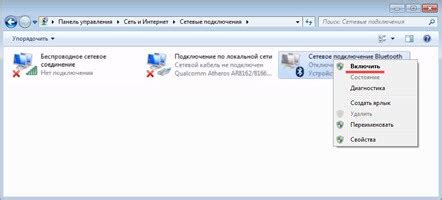
Для подключения джойстика без провода к ПК необходимо включить режим Bluetooth на компьютере. Вот как это сделать:
1. Откройте настройки ПК. Чтобы открыть настройки, нажмите на кнопку "Пуск" в левом нижнем углу экрана, а затем выберите "Настройки".
2. Найдите раздел "Устройства". В настройках ПК найдите раздел "Устройства" и откройте его.
3. Включите Bluetooth. В разделе "Устройства" найдите настройку Bluetooth и включите ее переключателем.
4. Добавьте новое Bluetooth-устройство. После включения Bluetooth нажмите на кнопку "Добавить Bluetooth-устройство" или аналогичную. ПК начнет поиск доступных устройств.
Примечание: чтобы успешно подключить джойстик, убедитесь, что он находится в режиме Bluetooth-подключения (обычно это означает, что джойстик находится в режиме "поиска новых устройств").
5. Выберите джойстик для подключения. В списке найденных устройств выберите свой джойстик и нажмите на него. Когда устройство успешно подключено, оно будет отображаться в разделе "Подключенные устройства".
Поздравляю! Теперь ваш джойстик успешно подключен к ПК через Bluetooth и готов к использованию.
Шаг 3: Сопряжение джойстика с ПК
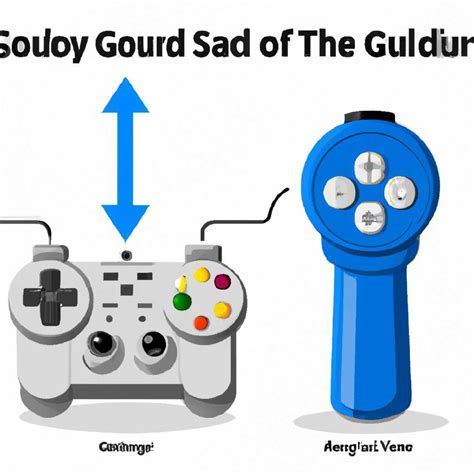
После того, как вы подготовили джойстик и ПК, настало время сопряжения их между собой.
Следуйте инструкциям для вашей операционной системы:
| Операционная система | Инструкции |
|---|---|
| Windows |
|
| macOS |
Теперь можно наслаждаться играми и приложениями, используя беспроводной джойстик. |